MOTOROLA Edge50 Neo 5G
Désactiver le wifi en 5 étapes difficulté Débutant

Votre téléphone
Motorola Edge50 Neo 5G
pour votre Motorola Edge50 Neo 5G ou Modifier le téléphone sélectionnéDésactiver le wifi
5 étapes
Débutant
Avant de commencer
- Vous devez avoir activé le wifi.
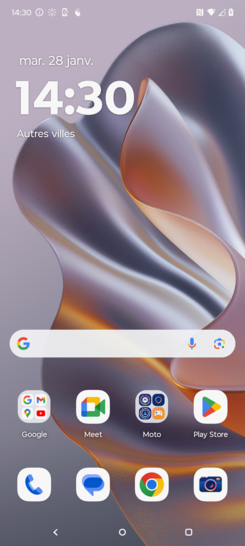
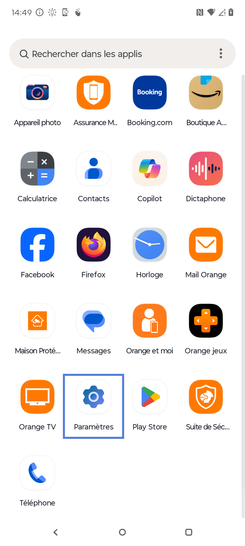
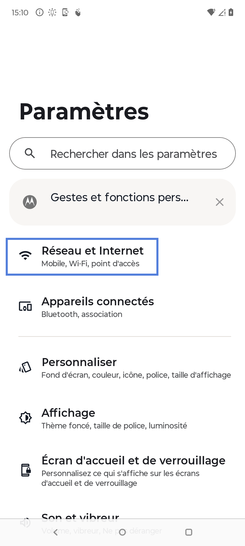
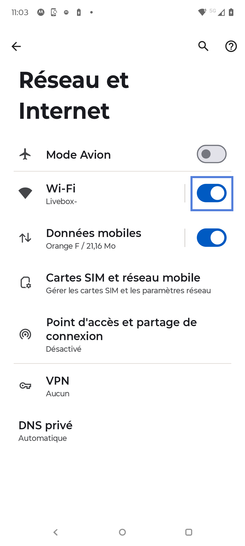
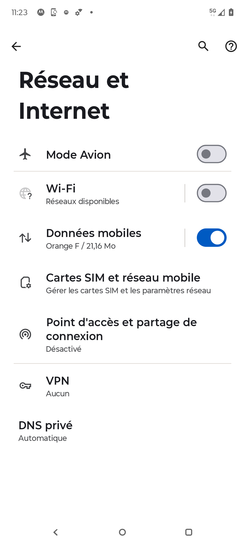
Bravo ! Vous avez terminé ce tutoriel.
Découvrez nos autres tutoriels